Win10系统找不到gpedit.msc怎么办?
Win10系统找不到gpedit.msc怎么办?自己要用组策略的时候才发现Win10家庭版找不到gpedit.msc。可能你的Win10是家庭版,而家庭版是没有组策略gpedit.msc功能的,不过我们可以通过升级或者以下方法实现它。
Win10系统找不到gpedit.msc怎么办?自己要用组策略的时候才发现Win10家庭版找不到gpedit.msc。可能你的Win10是家庭版,而家庭版是没有组策略gpedit.msc功能的,不过我们可以通过升级或者以下方法实现它。

Win10系统找不到gpedit.msc怎么办?
1、可以通过其它方法来实现组策略gpedit.msc可以实现的功能。比如借助“组策略”和“控制台”来实现;
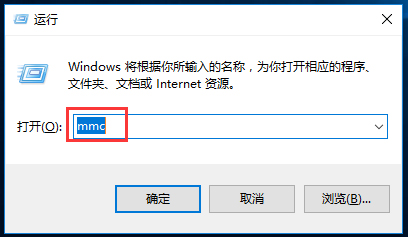
2、待打开“控制台”界面后,点击“文件”-“添加/删除管理控制单元”项,设置并添加相关控制单元;
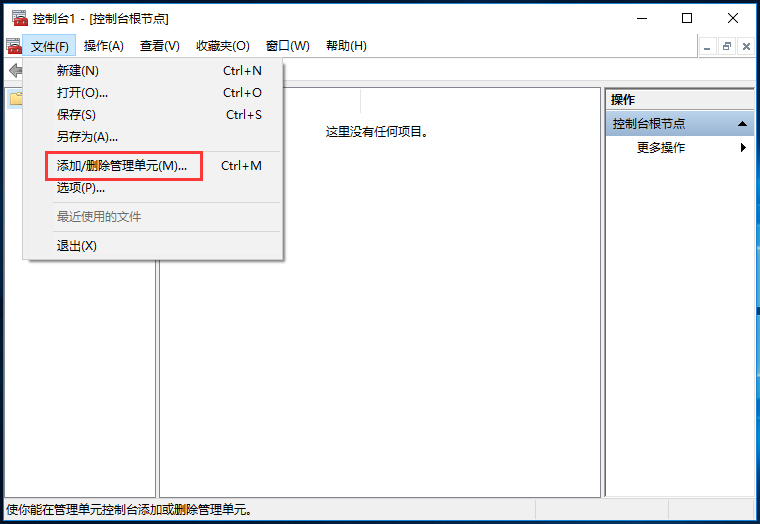
3、从打开的“添加或删除管理单元”窗口中,就可以根据自己的实际需要选择并添加相关控制单元;
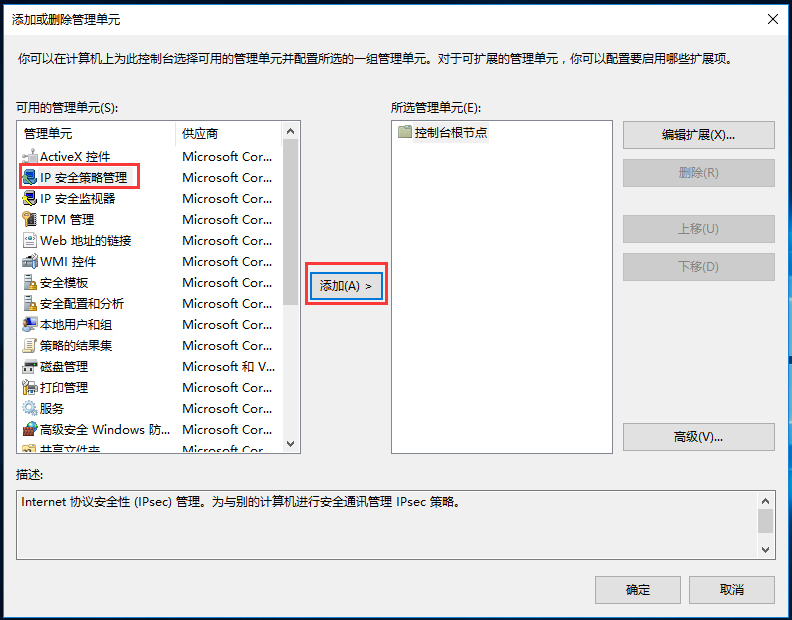
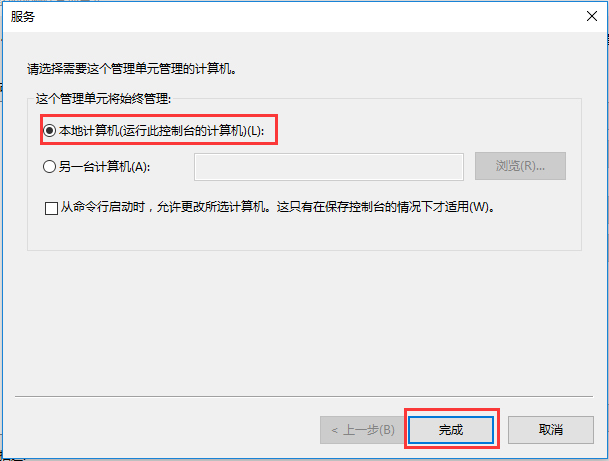
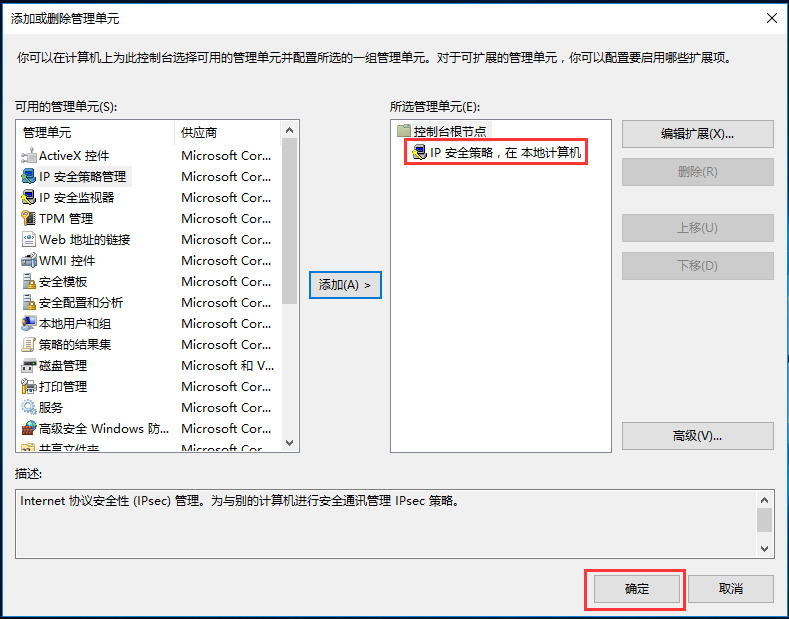
4、待添加对应的管理单元完成后,就可以在“控制台根节点”找到对应的项,右击选择“编辑属性”项即可对其进行设置操作,其操作方法类似于组策略gpedit.msc。
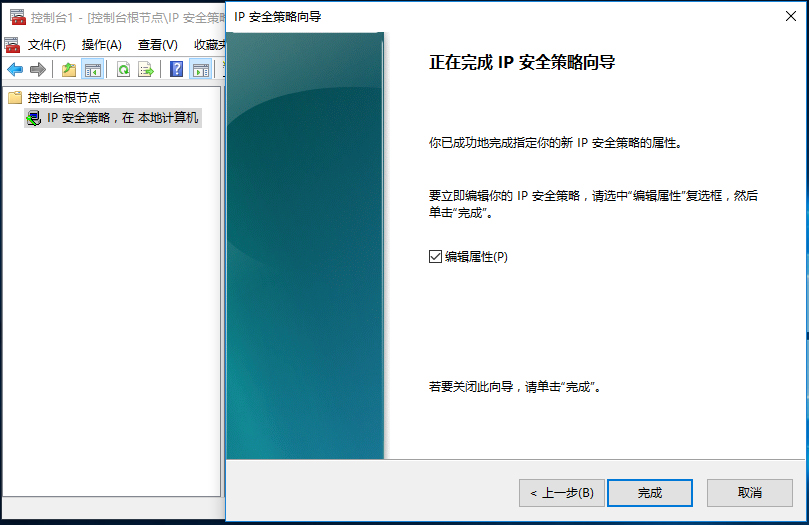
Win10教程最新文章
游戏排行
热点推荐
换一换- Win10选21H2还是22H2好?Win10 22h2和21h2的区别
- 电脑开机提示:please power down and connect the pcie power cable(s)
- Win10消费者版本是什么意思?Win10消费者版本介绍
- Win10电脑提取压缩包出现错误提示代码0x80004005解决方法
- Win10怎么关闭左下角搜索框?Win10左下角搜索框关闭教程
- Win10自带浏览器卸载了怎么恢复?
- Win10卸载不了更新补丁怎么办?没有成功卸载全部更新解决方法
- Win10打开文件提示“在商店中查找应用”怎么办?
- Win10连接投影仪不显示怎么解决?Win10连接投影仪无信号怎么办?
- 如何让Win10启动后进入选择用户界面





















